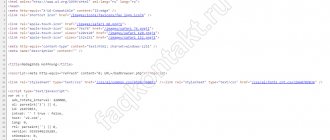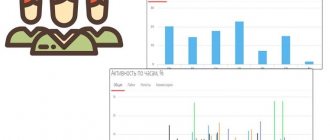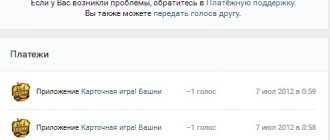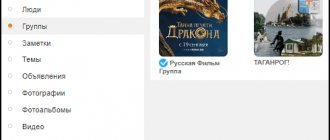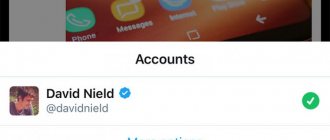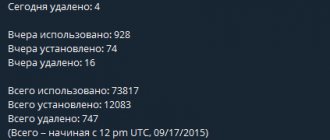Как добавлять записи на стену
Одним из вариантов размещения новых постов на стене является использование репоста записей. Данный метод подойдет только если нужная запись была ранее добавлена на сайт ВК без особых настроек приватности.
Каждый пользователь данной социальной сети может закрыть доступ к своей стене, ограничив возможности просмотра постов. В рамках сообщества это возможно только путем изменения типа группы на «Закрытый».
Способ 1: Публикация записей на личной странице
Главной особенностью данного метода является то, что в этом случае запись будет размещена непосредственно на стене вашего профиля. При этом вы сможете без проблем и каких-либо видимых ограничений редактировать ее в полном соответствии с личными предпочтениями.
Это — единственный метод, который помимо размещения записи позволяет вам установить некоторые настройки приватности.
Любой опубликованный этим способом пост может быть удален благодаря соответствующему руководству на нашем сайте.
- На сайте ВК через главное меню переключитесь к разделу «Моя Страница».
Пролистайте содержимое открывшейся страницы до блока «Что у Вас нового» и кликните по нему.
В основное текстовое поле вставьте необходимый текст, используя ручной ввод или сочетание клавиш «Ctrl+V».
При необходимости используйте базовый набор смайликов, а также некоторые скрытые эмодзи.
С помощью кнопок «Фотография», «Видеозапись» и «Аудиозапись» добавьте нужные медиафайлы, предварительно загруженные на сайт.
Также вы можете добавить дополнительные элементы через раскрывающийся список «Еще».
Перед публикацией нового поста кликните по иконке замочка со всплывающей подписью «Только для друзей», чтобы установить ограниченные параметры приватности.
Нажмите кнопку «Отправить» для совершения публикации новой записи на стене ВКонтакте.
В случае возникновения необходимости вы можете отредактировать созданный пост без утраты каких-либо данных.
Способ 2: Публикация записей на стене сообщества
Процесс размещения записей в группе ВКонтакте достаточно сильно похож на ранее описанную процедуру за исключением некоторых особенностей. В основном это касается параметров приватности, а также выбора лица, от имени которого размещается пост.
Зачастую в группах ВК публикация записей происходит от имени сообщества с пользовательскими постами через «Предложить новость».
Администрация паблика может не только публиковать, но и закреплять некоторые записи.
- Через главное меню сайта ВК перейдите к разделу «Группы», переключитесь на вкладку «Управление»и откройте нужное сообщество.
Разновидность сообщества не имеет значения.
Заполните текстовое поле, используя существующие возможности, будь то смайлики или внутренние ссылки.
Установите галочку «Подпись», чтобы под записью было размещено ваше имя как автора данного поста.
Если вам необходимо опубликовать запись исключительно от имени группы, т. е. анонимно, то данную галочку устанавливать не нужно.
Не забудьте перепроверить созданный пост на предмет ошибок.
С уверенностью можно сказать, что при условии максимальной внимательности у вас не возникнет проблем, связанных с публикацией новых записей. Всего доброго!
Отблагодарите автора, поделитесь статьей в социальных сетях.
Помогла ли вам эта статья?
Еще статьи по данной теме:
Здравствуйте. Я оставила запись на стене, как мне её сохранить, скопировать, быстро найти и т.д. это же мой статус, по сути. Спасибо.
Единственный способ упростить поиск некогда созданной записи — закрепить ее с помощью соответствующей возможности. Это же в принципе можно расценивать в качестве метода сохранения поста, который, однако, при откреплении автоматически переместится в число прочих записей, исходя от даты публикации. Скопировать пост можно только путем его репоста с указанием конечного места размещения или воспользовавшись возможностями копирования и вставки текста.
Добрый день! Недавно в Вконтакте. Ситуация: создан в Word текстовый с картинками документ — это небольшая афиша-объявление. Вопрос: как поставить содержание документа (текст плюс картинки) на стену группы? спасибо
В этом случае вам может помочь вики-разметка.
1. Перенесите весь материал из Word в редактор вики-разметки.
2. Фотографии можно загрузить с помощью кнопки «Добавить фотографию» на панели инструментов.
3. Сохранив страницу, из адресной строки браузера возьмите прямую ссылку на нее. Выглядеть она должна следующим образом. vk.com/page-XXX_XXX
4. После этого вставьте ссылку в блок создания новой записи.
5. Созданная вики-страница будет добавлена в качестве прикрепления.
6. У опубликованного поста появится кнопка «Посмотреть», нажав которую каждый пользователь сможет ознакомиться с полным содержанием.
7. Чтобы пост на стене выглядел привлекательно, можете добавить фотографию в качестве украшения.
Если этот вариант вас по каким-то причинам не устраивает, в качестве альтернативы попробуйте воспользоваться разделом «Статья» в прикреплениях у записи. Редактор статей предоставляет достаточно возможностей, чтобы отобразить содержимое, как это было изначально в Ворде.
Хотела понять, что значит «Создать запись», «Предложить новость», «Создать тему» и т.д. В чём разница ? Именно это я хотела увидеть в Вашей стать.
как можно установить без диска? я потеряла диск?
Здравствуйте. Скажите, что именно Вы хотите установить и какой диск имеете в виду? Статья, если Вы не заметили, о создании записей на стене в социальной сети ВКонтакте.
Здравствуйте. С этим все понятно. Я хочу к себе на стене поделится чьей то записью,но я не хочу чтоб все видели что я их нею записью поделилась.
Здравствуйте. У меня на стене в группе где добавить запись, появилось слово «сейчас» , там рядом галочка и при открытии время публикации, календарь) — как мне её убрать? Потому что никакие фото не прикрепляются, улетают куда-то. Помогите пожалуйста.
Репост — это возможность поделится какой-то информацией с полным сохранением её структуры и с указанием источника. В социальной сети «ВКонтакте» репосты используются чтобы поделится какой-то публикацией с друзьями или группой людей.
Слово «репост» означает переотправление информации, то есть вы пересылаете что-то участнику социальной сети либо группе участников дабы поделиться этой информацией. Сделать репост записи Вконтакте — это значит переслать найденную информацию с полным сохранением её структуры и всего содержания, без потери качества и источника. На многих сайтах слово «репост» переведено как «поделится».
Значок репоста ВКонтакте выглядит как громкоговоритель с синей заливкой. Он располагается справа от кнопок «Нравится и подписи не имеет, стоит только значок.
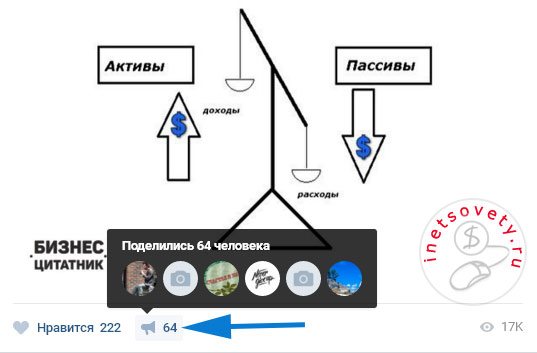
Обратите внимание! В обновленной версии ВК значок поделиться выглядит, как стрелочка направленная вправо. Наглядно показано на картинке ниже в тексте статьи.
Что такое стена во ВКонтакте
Разработчики регулярно добавляют какие-то новые функции и возможности. Со временем стена менялась, преображалась. И теперь она превратилась в, своего рода, микроблог. Где каждый пользователь может заявить о себе, позиционировать себя как специалист, предоставлять какие-то услуги или продавать товары.
Стена ВКонтакте — это первое на что обращает внимание пользователь, зайдя на страничку любого человека. Отсюда мы можем понять, какие у него религиозные или политические взгляды, предпочтения и вкусы. В зависимости от настроек, посетители страницы могут лайкать, комментировать, делать репосты записей, оставлять свои записи на стене пользователя.
Здесь можно размещать любую информацию: фото, видео, гиф, писать посты, публиковать статьи, загружать различные файлы и добавлять музыку. Делать это можно как от своего имени, так и с помощью инструмента «репост». Например, вам понравилась статья в какой-нибудь группе и с помощью функции «поделиться» вы добавляйте к себе на стену этот пост.
Любую запись можно закрепить и она будет «висеть» первой пока вы не удалите её, или не замените другим закрепом.
Как выглядит репост
Что такое репост записи и как его сделать? Репост выглядит как пересланная информация из другого источника. В каждой группе, страничке Вконтакте есть записи — так называемые посты. В постах содержится основная информация, которой мы интересуемся в этой социальной сети. К постам можно прикрепить следующие элементы:
- текст;
- изображение в форматах jpeg и gif;
- видеоролики из хостинга YouTube либо из встроенного видеоплеера;
- ссылки на любые странички в интернете;
- опросы;
- музыку;
- граффити;
- точку на карте;
- товар;
- заметку;
- документ.
Все эти элементы могут содержаться в посте. Через посты мы получаем много информации и очень часто хочется этой информацией поделится. Именно для этого и используются репосты. Мы можем без проблем отправить информацию человеку, либо группе людей без потери структуры и источника контента. После репоста он полностью сохраняет вид поста, только в верхней части прикрепляется источник этого поста. К источнику может относится как группа ВК, так и страничка человека. Выглядит это вот так:


Поделиться в вк записью можно для многих целей. Например, сохранить понравившийся рецепт и отправить его другу, добавив в комментарии вопрос о отношении человека к такому блюду. Многие используют репосты в рекламных целях. Они репостят чужие посты себе в группы и таким образом люди видят, что в такой группе есть подобные посты и, соответственно, переходят в группу по ссылке либо аватарке репоста.
Как сделать репост
Чтобы сделать репост ВКонтакте на свою стену нужно найти запись, которой вы хотите поделится, а затем под ней найти кнопку репоста и нажать на неё. Выглядит кнопка поделиться в виде указателя со стрелочкой направленной вправо, рядом с ней стоит цифра, показывающая сколько людей уже поделилось записью:


После нажатия на эту стрелочку, появляется диалоговое окно, в котором мы указываем параметры репоста. Вот так выглядит окно:
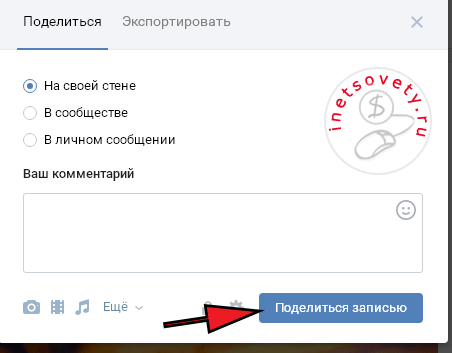
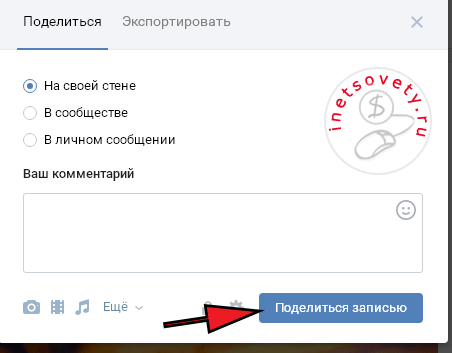
В нём есть три основных способа репоста, которые мы разберем по порядку:
- Друзья и подписчики — поделиться записью в контакте на стену;
- Подписчики сообщества — отправить запись в группу;
- Отправить личным сообщением — отправить пост другу.
Также вверху можно выбрать способ отправки записи как «экспортировать». В этом случае появляется URL версия поста, которую можно вставить в собственный сайт, либо на форум и так далее. Таким образом легко поделится группой Вконтакте, страничкой и прочей информации вне самой социальной сети Вконтакте.
Прежде чем сделать репост в контакте на стену, обратите внимание, что внизу можно добавить комментарий к посту, таким образом прокомментировав его содержание. Репост ВК будет содержать этот комментарий, а затем саму запись, которую вы собираетесь репостить в вк. Напротив кнопки «Поделится записью» имеется кнопка «Прикрепить». Они служит для прикрепления сторонних объектов к самому репосту, то есть вы можете помимо самого поста и комментария добавить ещё свою картинку, видео и так далее.
Репост друзьям и подписчикам ВКонтакте
Репост друзьям и подписчикам заключается в том, чтобы поделиться записью в контакте на стену. Вы отправляете выбранный пост себе на стену, то есть он будет отображаться у вас в профиле, когда кто-то зайдет в него. Таким образом можно быстро и легко отправить какую-то информацию своим друзьям и подписчикам, а также тем, кто посещает вашу страничку.
Если сделать репост Вконтакте на свою страницу, все ваши друзья и подписчики (те, кто отправил запрос на дружбу либо подписался) увидят этот репост у себя в ленте новостей. Если только они не заблокировали ваши посты, нажав на крестик у одной из записей.
Подписчики сообщества
Если вы являетесь администратором какого-нибудь сообщества, вы можете сделать репост в группу вконтакте. Для этого после нажатия на репост выберите пункт «Подписчики сообщества», после чего укажите группу, в которую делать репост.
Чтобы репостнуть запись в свою группу, нужно обладать в ней правами администратора или хотя бы редактора, а также там должна быть открыта стена.
Отправить личным сообщением
Данный пункт позволяет отправить пост кому-то в личные сообщения, либо группе людей в беседу. После указания пункта появляется выбор собеседника либо беседы. Можно воспользоваться поиском, написав начало имени или фамилии участника беседы. Выглядит это так:
Как сделать репост с телефона?
Чтобы сделать репост в вк с телефона, достаточно найти такую же кнопку в виде стрелки направленной вправо, как было показано выше (с громкоговорителем синего цвета — в старой версии) у любой записи. После нажатия появится привычное меню с выбором трех вариантов отправки: личные сообщения, страница ВК и группы. Интерфейс немного отличается, но сама суть остается той же. После выбора куда отправлять предлагается прикрепить комментарий к отправке.
Добавляем опрос
Самый быстрый способ завязать общение с интересными людьми — создать опрос на своей странице. Давайте разберемся, как это сделать. Так как возможность размещения опросов в контакте появилась сравнительно недавно, не каждый пользователь с первого раза сделает все как надо.
- Открываем свою страницу в контакте.
- Находим строку «Что у вас нового?». Под ней располагается кнопка «Прикрепить». Нажимаем ее.
- Выпадает список того, что можно выбрать к прикреплению. Опускаете курсор на строку «Опрос». Нажимаете ее.
- В выпавшей таблице заполняем поля опроса. Записываем тему опроса, в которой четко формулируете свой вопрос. Затем расставляем варианты ответа.
- Если вариантов больше двух, то нажимаем на кнопку «Добавить» под последней строкой опроса.
- Закончив оформление, жмем на «Добавить опрос».
Можно выставить параметры, открыв доступ к результатам всем пользователям контакта. Или сделать приватную видимость только для себя.
Добавленный опрос появляется на вашей стене, его видят все друзья, голосуют, тем самым распространяя его среди других пользователей. Через определенное время опрос будет закрыт, вы получите его результаты.
Как посмотреть кто поделился постом?
Сделать репост на стену в вк может любой желающий, от этого можно понять, что есть список пользователей, которые поделились данной записью. Чтобы посмотреть кто сделал репост в вк, достаточно навести на значок репоста и подождать пару секунд.
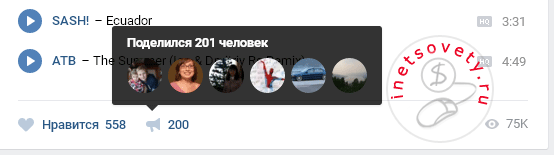
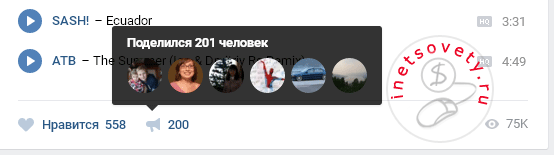
После этого появится окно, в котором будут указаны все люди, сделавшие репост. Будут указаны только их аватарки, для полного отображения информации нажмите на текст «Поделились [количество поделившихся] человек». Выскочит окно, и именно в нем будут перечисленный страницы с репостом этой записи. Также в этом списке отображаются все группы ВК, которые отправили запись себе на стену. Список содержит в себе ссылку на источник репоста, аватарку, имя и фамилию репостнувшего человека либо название группы ВК.
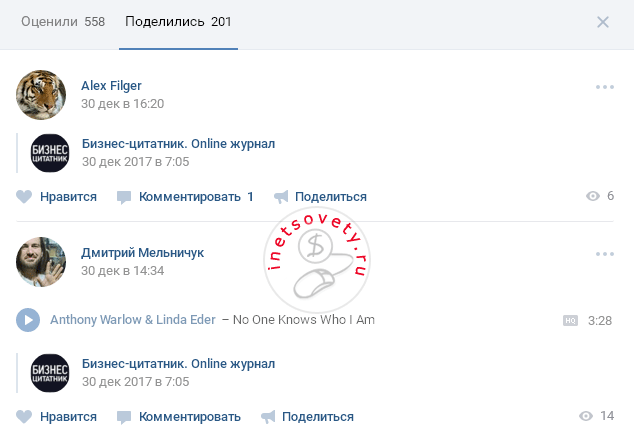
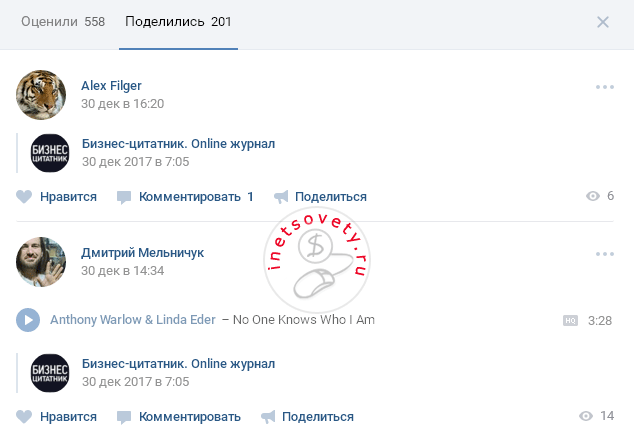
Помимо этого, под авой и ником есть комментарий пользователя касательно данного поста. Учтите, что в этот список репостов попадают только люди, сделавшие репост себе на стену либо в публичную группу ВК. То есть, если кто-то сделает репост кому-то в личные сообщения, беседу, либо закрытую группу Вконтакте, в списке репостнувших людей это не отобразится. Даже более того, это не будет подсчитываться в цифре всех репостов, туда засчитываются только публичные репосты, сделанные для многих людей на стену.
Как удались репост со странички?
После того, как вы сделали репост на стену в вк, но потом передумали его делать, либо информация в нём устарела — его лучше удалить. К сожалению. Удалить репост можно только на стене, в личных сообщениях он будет оставаться всегда. Даже если вы нажмете кнопку «удалить» после выбора репоста, сообщение пропадет только у вас, а у собеседника он по-прежнему будет сохранен. В контакте на стене удалить репост можно как и любую другую запись через крестик напротив наименования поста.


Открываем стену нашей странички и листаем вниз, на стене ищем пост, затем наводим курсором мышки на верхний правый угол записи, там появится крестик. Нажимаем на него и пост удаляется. Точно такая же технология работает и с группами. Для удаления репоста на мобильный телефонах, нужно найти пост, нажать на три точки напротив названия, затем выбрать «Удалить».


Доброго времени суток, уважаемые читатели. В этой статье я подробно покажу процесс добавления записи на свою и чужую стену ВК, в каких случаях это возможно сделать, а в каких — нет. Все действия сопровождаются наглядными картинками.
Продолжаем постигать основы работы в социальных сетях. Все больше я начинаю уделять внимание этому вопросу. Почему?
Заработок администратора колеблется от 10 000 рублей в месяц и до бесконечности, а в неделю работа отнимает не более 3-5 часов. Вот и считайте, насколько это выгодно.


Цитата для мотивации.
Если вы занимаетесь или только начинаете постигать основы разработки сайтов для себя или продажи, то социальные сети — это прекрасный канал как для вас, так и для заказчиков. Но об этом чуть позже, во второй части публикации. Сперва о главном.
Чем наполнить только что созданную группу
Чтобы добавить первую запись от имени группы, кликаем в пустое поле, где заманчиво маячит надпись «Добавить запись». Если рядом с полем записи, горит аватар вашей личной странице, то внизу справа нажимаем на стрелочку и выбираем «От имени сообщества», чтобы запись могли увидеть те, кто подписан на группу.
Как создать обсуждение в группе
Создайте обсуждения, где пользователи смогут оставлять отзывы, обсуждать околотематические вопросы, делиться своим видением, мнением и прочее.
Для того, чтобы создать новое обсуждение, нужно сначала включить их. Заходим в настройки группы и переходим во вкладку «Разделы». Выбираем один из вариантов:
- открытые
— все могут создавать и удалять обсуждения; - ограниченные
— создавать новые обсуждения могут только администраторы сообщества.
После этого вернитесь на главную страницу своей группы и под основными фотографиями кликните «Добавить обсуждение».
Альбом группы и фотографии
Включите раздел «Фотографии» в настройках и создайте альбом группы. Размещайте только реальные фото! Это поможет сформировать доверие. Жмём «Добавить фотографии» в правом нижнем меню группы и загружаем их со своего устройства.
Фотографии, которые вы добавите будут загружены в основной альбом группы.
Так же справа вы сможете найти вкладку «Фотоальбомы» и добавить новый фотоальбом назвав его, например «Ремонт однокомнатных квартир». Таким образом вы разобьёте все фото по отдельным категориям для удобства пользователей.
Как добавить товары в группу
Ещё один плюс ВК — это возможность сделать и развивать интернет-магазин на базе соц. сети. Для этого снова перейдите во вкладку «Раздел» в настройках и включите «Товары»
.
Откроются настройки, в которых необходимо указать:
- город
, в котором работает Ваш магазин; - включить или отключить комментарии к товарам;
- выбрать денежную единицу, в которых будет измеряться стоимость товаров (рубль, тенге, евро, доллар или белорусский рубль);
- настроить куда будет приходить заявки на покупку: в сообщения сообщества или в личные сообщения администраторам;
- описание магазина.
Затем на главной странице сообщества можно будет добавлять карточки товаров.
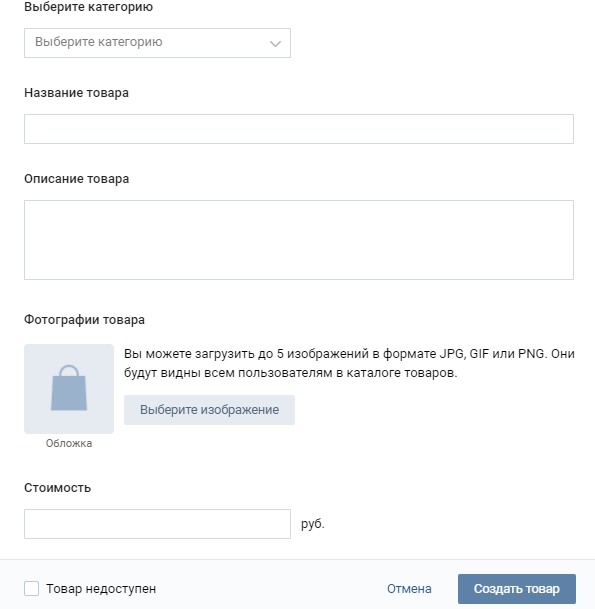
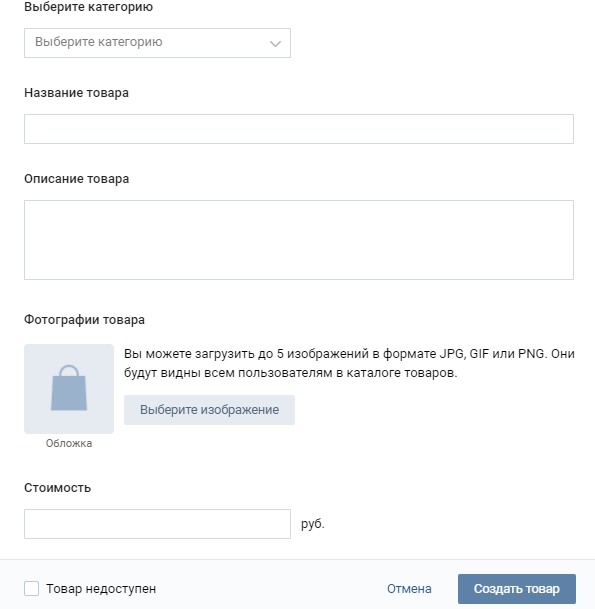
Заполнять карточку товара нужно следующим образом:
- категория
— выбираете категорию, к которой относится товар или если нет подходящих, ставим «Другое»; - название и описание товара
— пишем название продукта, короткое описание и его характеристики; - фотографии
товара — можно загрузить разный варианты цветовых решений, а также фото с разных ракурсов; - стоимость
— цена продаваемого товара или услуги.
Если товар закончился на складе, не обязательно удалять его с витрины, а потом добавлять заново, достаточно поставить о.
Добавляем запись на стену другу
Добавление сообщения на стену другу – это не только полезная функция, которая позволяет общаться, но и один из способов продвижения собственной группы Вконтакте. Конечно же, если вы понимаете разницу между спамом и скрытой рекламой.
Когда вы пишете сообщение на стену другу, то этот пост не отображается в новостях у его друзей, но если товарищ популярен, а текст составлен грамотно, то это принесет свои плоды.
Итак, заходим на страницу друга. Если на ней есть такая форма, то значит сообщение вы оставить можете.
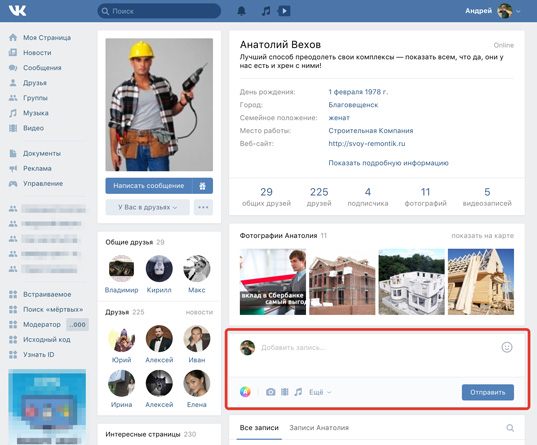
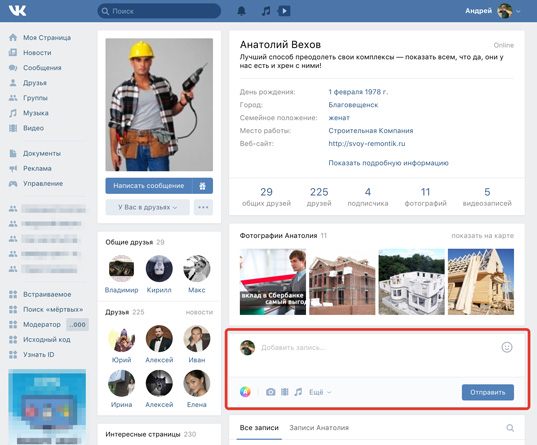
Поле для добавления записи на чужой стене.
Если этой формы нет, то, к сожалению, владелец учетной записи убрал возможность добавлять записи на свою стену и вы ничего не можете с этим поделать.
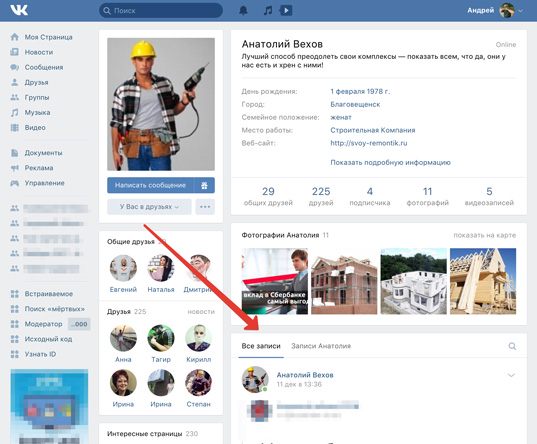
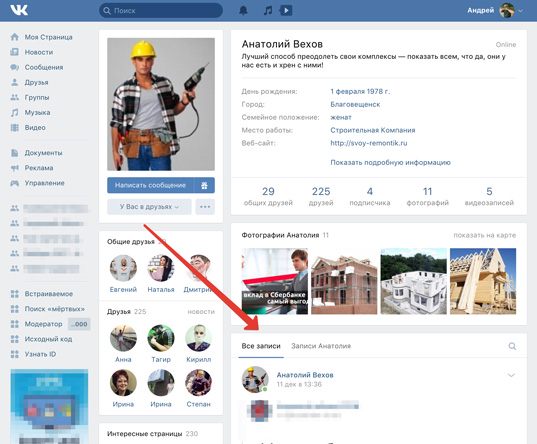
Владелец страницы закрыл возможность добавлять записи на своей стене.
Итак, если хотите написать сообщение, то просто кликаете на форму и пишете текст, а затем кликаете на кнопку «Отправить». Ничего сложного.
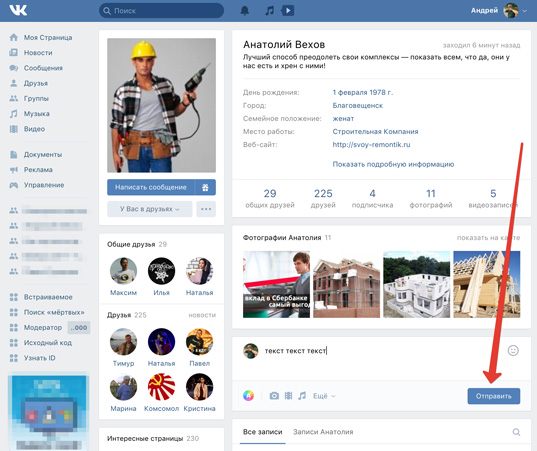
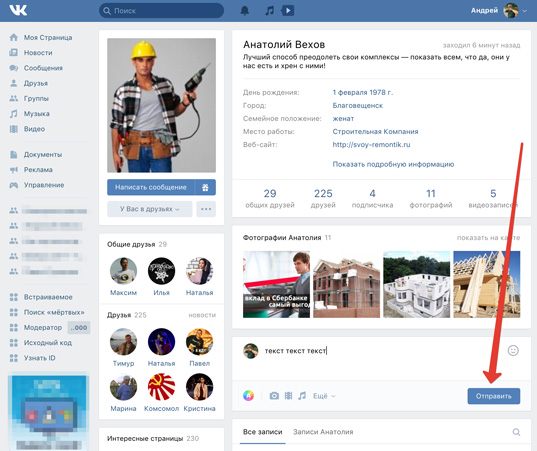
Вводим текст и отправляем сообщение.
C телефона мы можем сделать тоже самое.
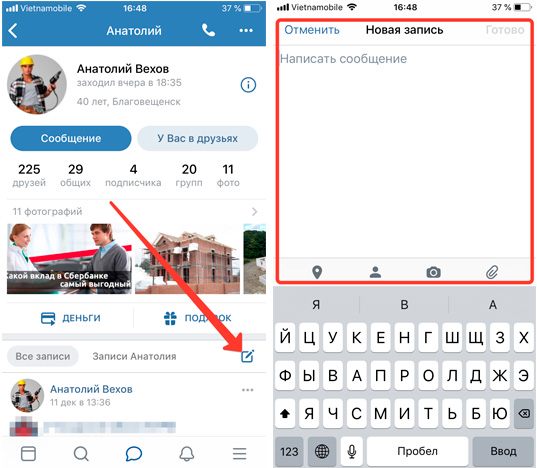
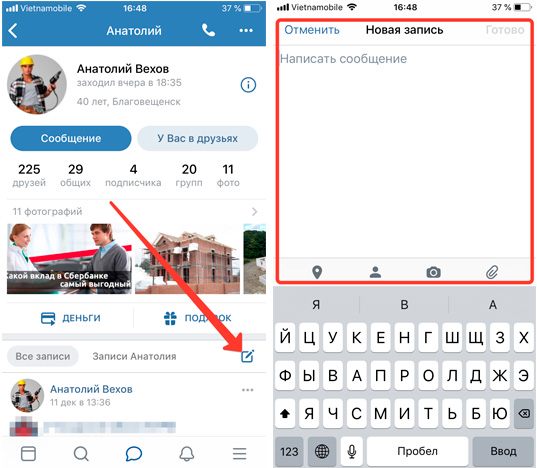
Добавляем запись на стену ВК другу через телефон.
Вы можете прикрепить к своему сообщению фотографию, видео, аудио, документ, граффити или карту. Давайте обо всем подробнее.
1.1 Добавляем изображение
Используя красивую рекламную фотографию, вы можете привлекать друзей своего знакомого в различные сообщества. Лучше, конечно, предварительно спросить, а не мусорить на чужой стене и добавить какую-то фразу из серии: «Как тебе мой рекламный пост?» или что-то вроде того, чтобы не было ощущения, что на страничке вы только ради того, чтобы пропиариться.
Итак, наведите курсор на кнопку «Фотография».
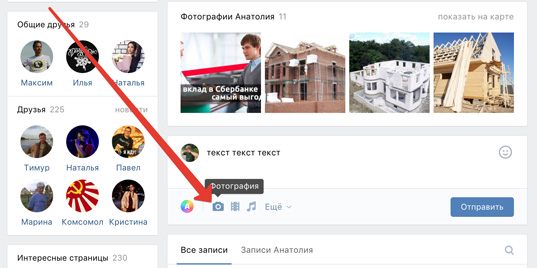
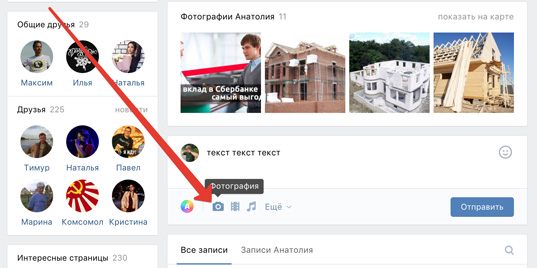
Иконка добавления изображений.
Кликаете на «Загрузить» и ищете файл на компьютере в открывшемся меню.
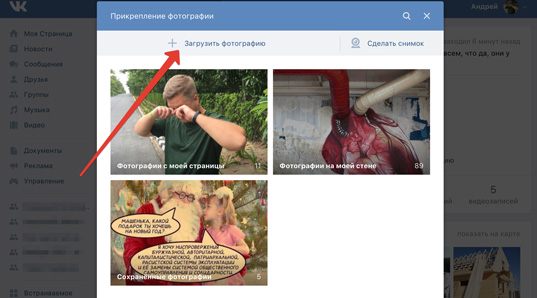
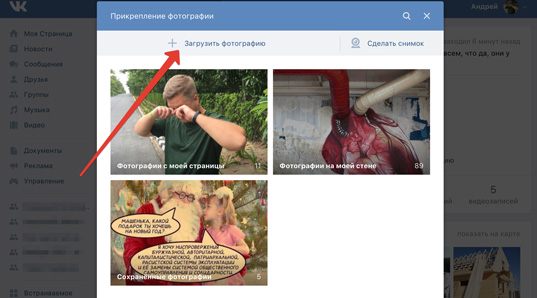
Выбираете фотографии или загружаете новую.
Можете приписать какой-то текст или отправить как есть.
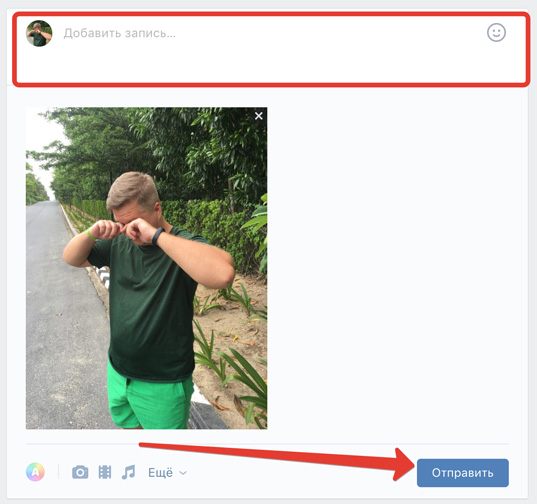
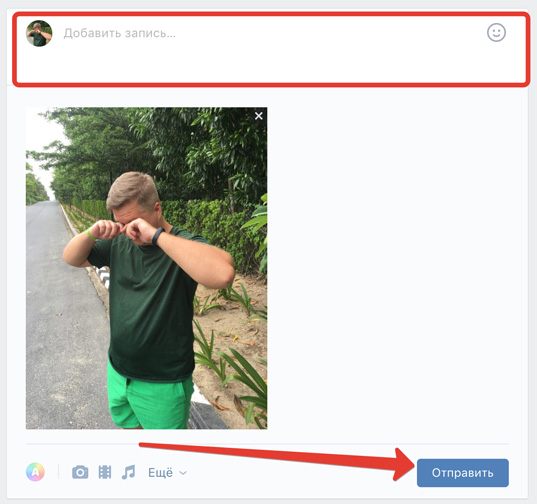
Заполните сообщение и отправляйте.
1.2 Добавляем видео
Если вы хотите загрузить видео из собственных записей или из тех, что находятся Вконтакте, то выберите «Видеозапись» на панели иконок.
Сверху расположено меню поиска видео в самой социальной сети Вконтакте, а чуть ниже загруженные вами ролики.
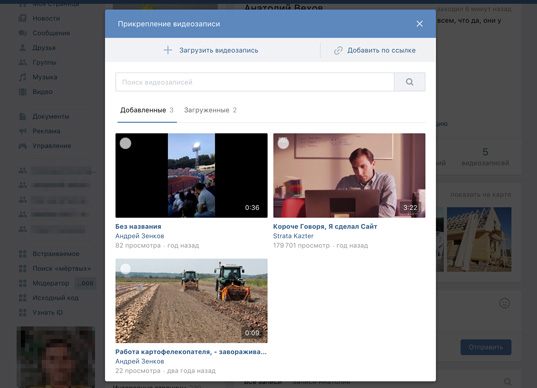
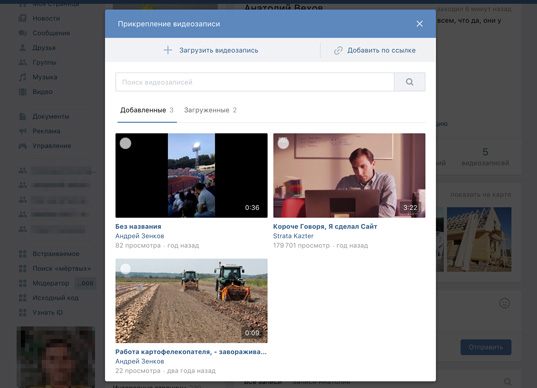
Панель для поиска видео в соцсети и добавления из своей галереи.
Предварительно запомните как называется ролик, который вы нашли и хотите прикрепить к сообщению другу.
Хотя есть и другой вариант. Так можно добавлять видео из YouTube, RuTube и некоторых других видео сервисов. Проверяйте. Копируете ссылку с сайта.
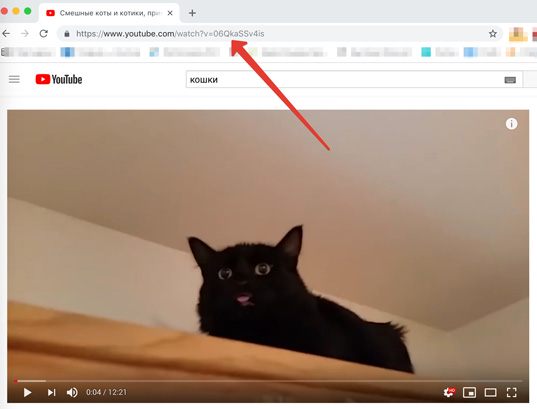
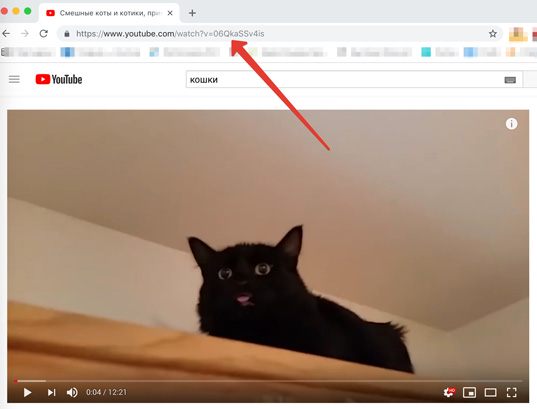
Копируем ссылку с нужного видеоролика YouTube.
И вставляете в поле для текста. Ролик добавится автоматически. Если не получается, попробуйте перезагрузить страницу. Иногда с первого раза не срабатывает.
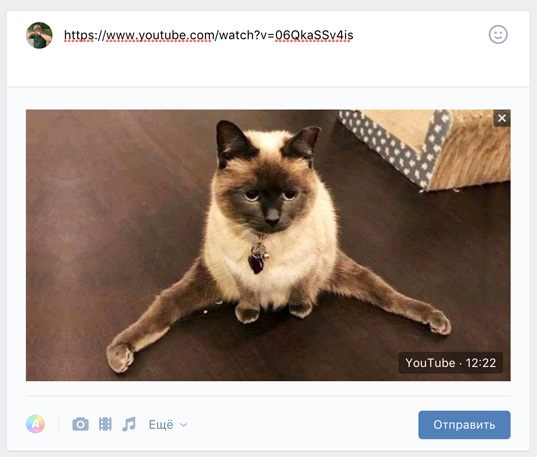
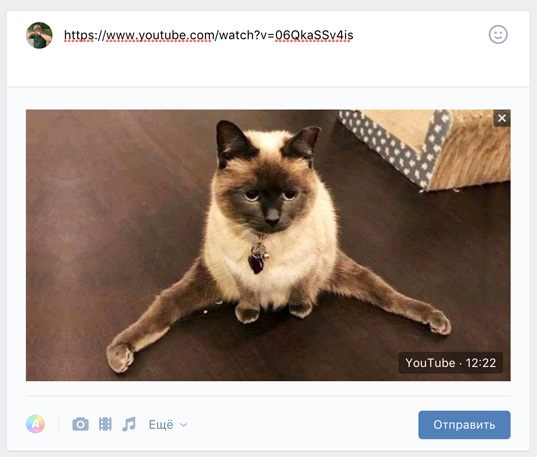
Вставляем скопированную ссылку, видео подгрузится автоматически.
Саму ссылку можно удалить после того как видео будет добавлено. Жмите отправить.
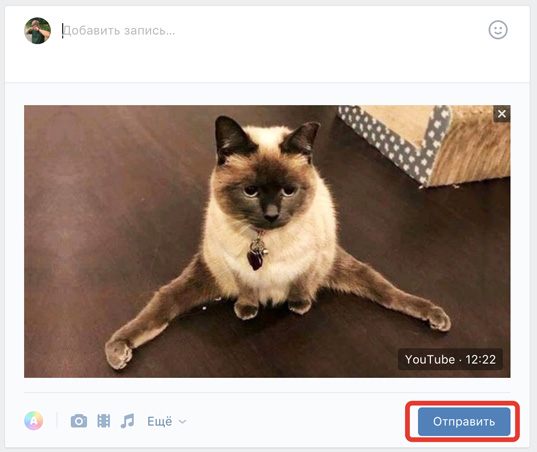
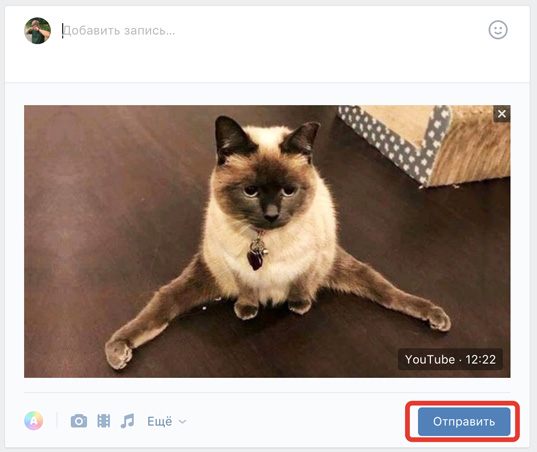
Удалите ссылку и отправляйте на публикацию.
Как вы видите, ссылки нет, а видео тут как тут. Выглядит эффектнее.
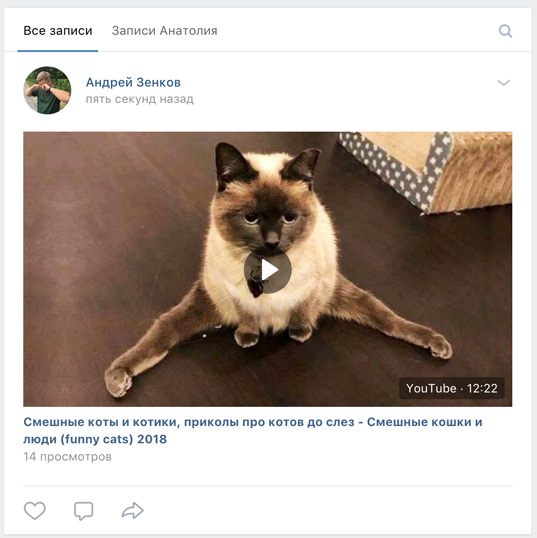
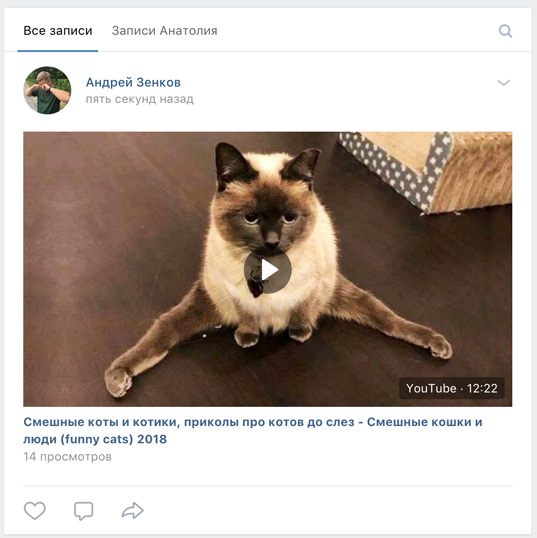
Опубликованное видео по ссылке YouTube.
1.3 Прикрепляем ссылку на сайт
Кстати, вы также можете действовать и с другими ссылками, например, на сайт. Просто вводите URL и ждете несколько секунд. Затем выбираете фотографию. Они собираются с самого сайта. Пользуйтесь стрелками, чтобы выбрать.
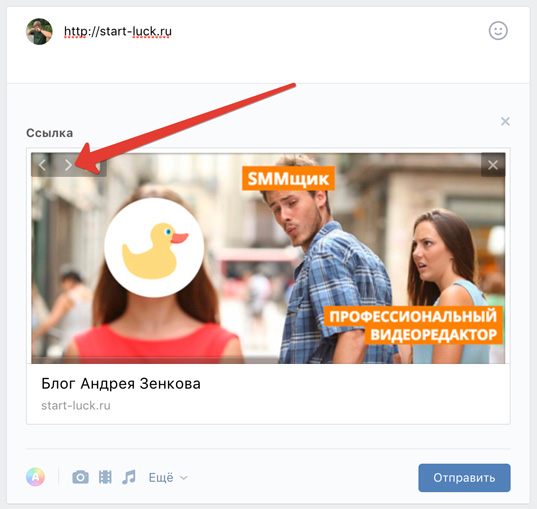
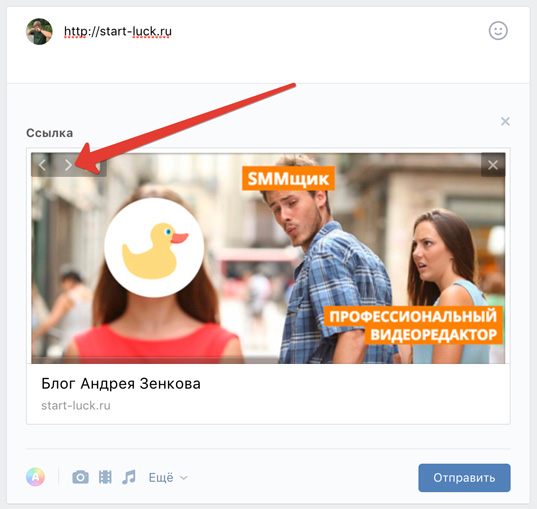
Стрелками выбираем нужное изображение.
Можете загрузить свою иллюстрацию.
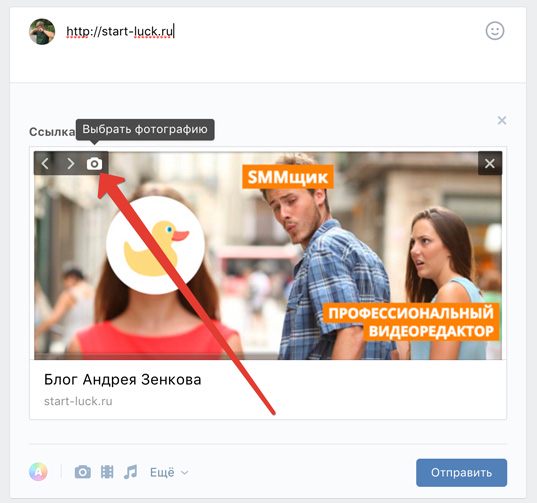
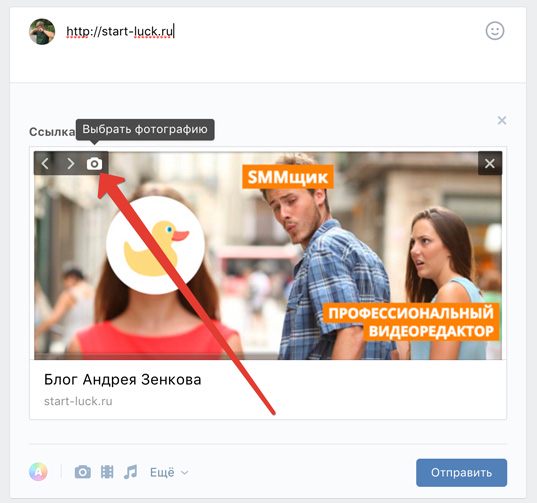
Так можно добавить собственное изображение.
Затем убираете ссылку.
Вот так пост выглядит в итоге.
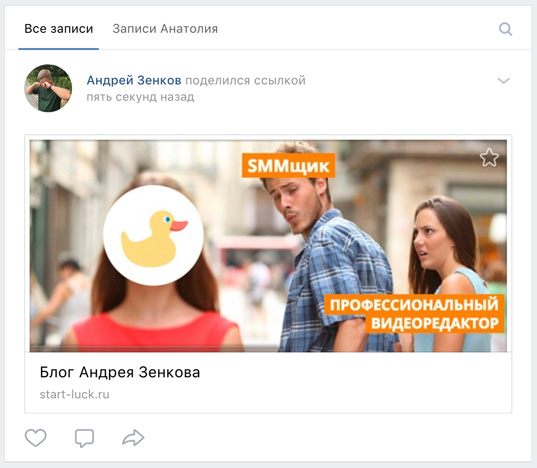
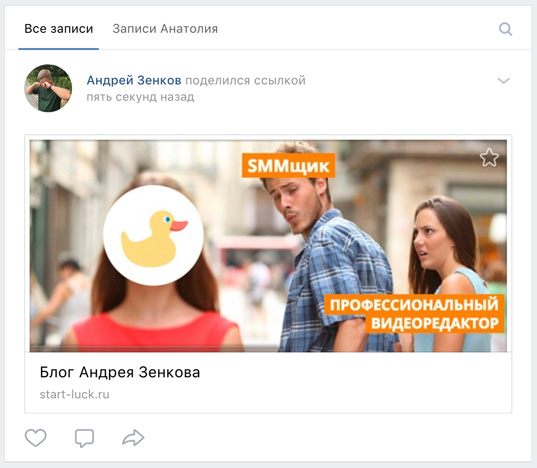
Публикуем пост с картинкой и ссылкой на сайт.
1.4 Прикрепляем аудиозапись и музыку
Аудиозаписи вы тоже можете добавлять из социальной сети Вконтакте или предварительно закачав их в раздел «Мои аудиозаписи».
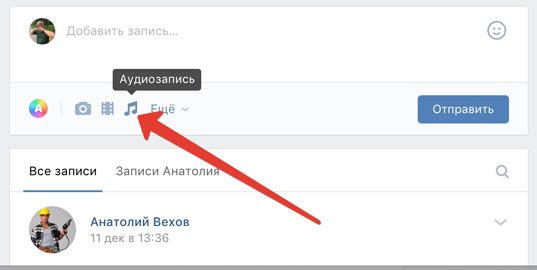
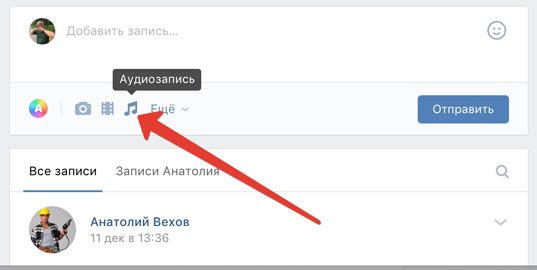
Кликаем на иконку Аудиозапись.
Вот так выглядит окно загрузки в сообщения на стену.
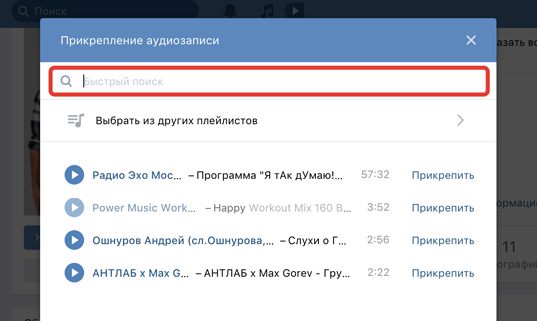
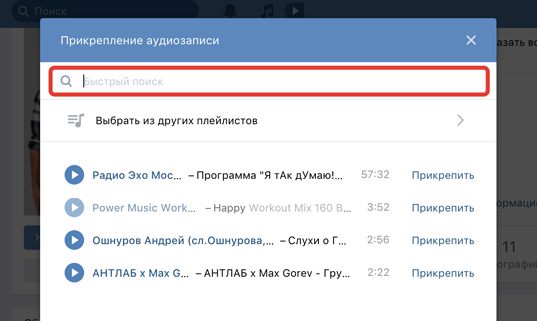
Выбираем и добавляем музыку.
1.5 Добавляем граффити
Граффити – это рисунок, который можно нарисовать через приложение, отдаленно напоминающее Paint.
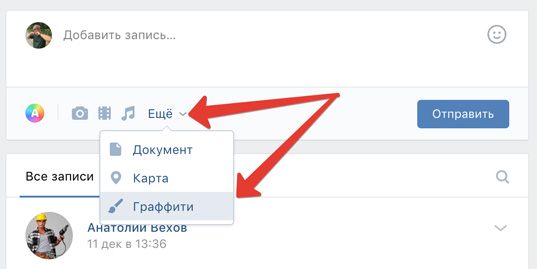
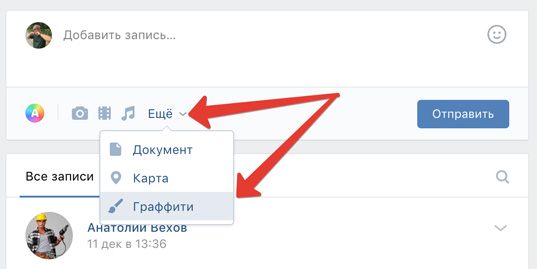
Выбираем из выпадающего списка — Граффити.
Хотя, по сравнению с этим даже Paint можно считать фотошопом. И тем не менее некоторым пользователям удается создавать тут удивительные шедевры. Я к этим мастерам, как вы могли заметить, не отношусь.
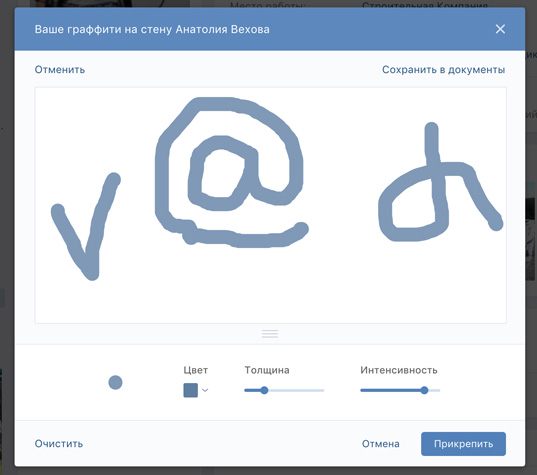
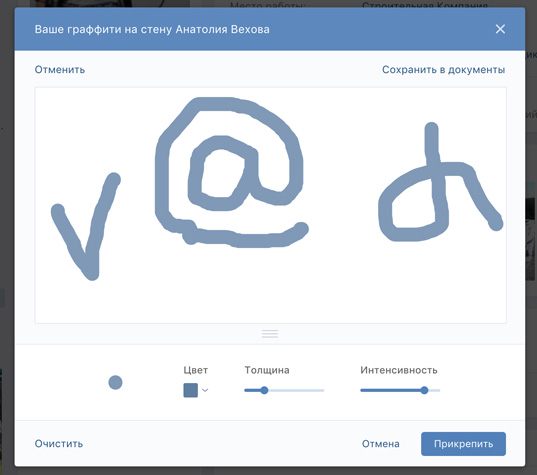
Мои рисунки граффити.
1.6 Прикрепляем документы
Вы также можете оставлять на стене друга документы для скачивания, учтите, что их смогут увидеть и забрать другие пользователи!
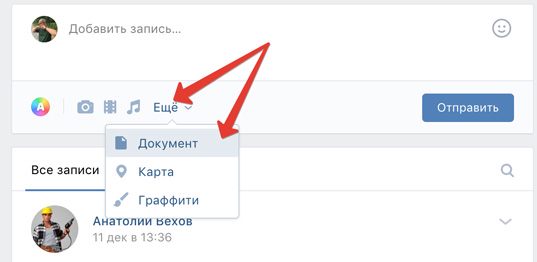
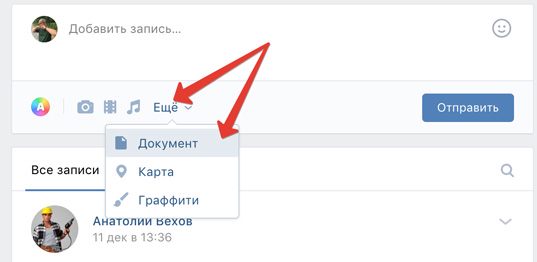
Из выпадающего списка нажимаем — Документ.
Достаточно загрузить файл.
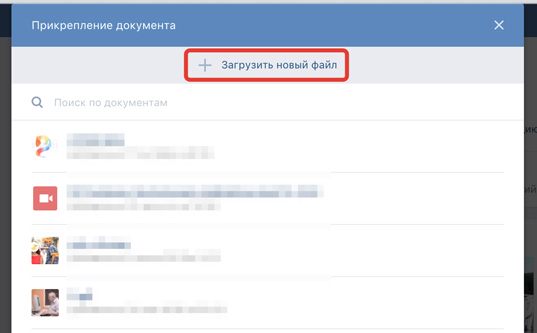
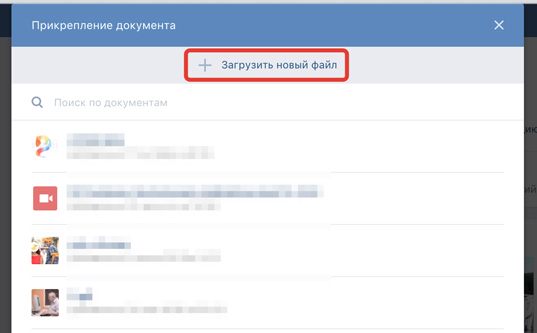
Используем свои документы или загружаем и прикрепляем новые.
1.7 Добавляем карту
Отлично подходит, когда нужно показать месторасположения, например, предстоящей встречи, мероприятия или магазина. Просто водите город или конкретный адрес в поисковую строчку.
Не забывайте «Отправлять».
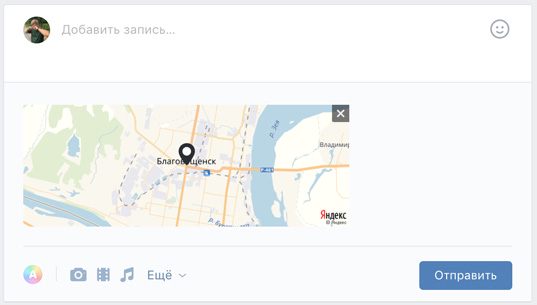
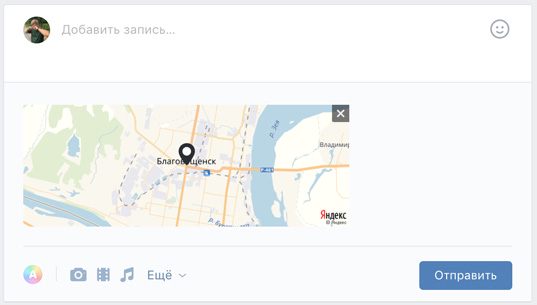
Прикрепляем Карту к сообщению.
Кстати, смотрится очень эффектно.
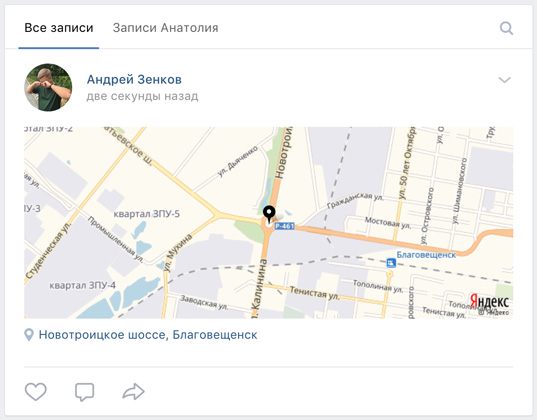
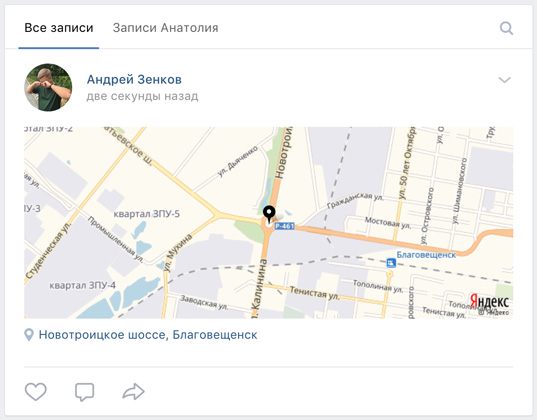
Так выглядит опубликованная Карта.
1.8 Удаление и редактирование записи
Если нужно удалить или отредактировать запись со своей стены, в группе или у друга наведите курсор на правый верхний угол сообщения и откроются дополнительные возможности.
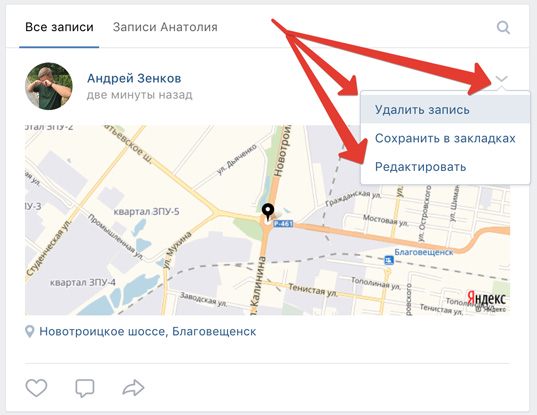
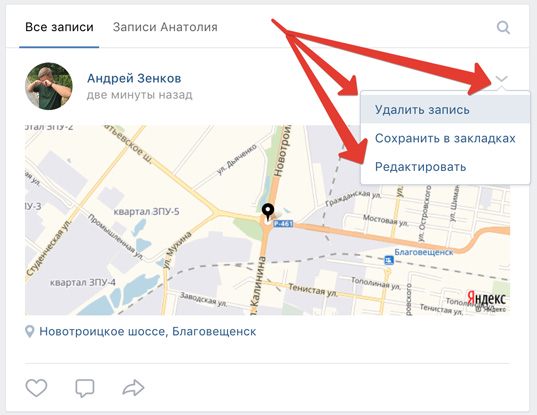
Возможность удаления и редактирования сообщения.
Стена раньше и сейчас
Социальная сеть ВКонтакте не всегда была такой, какой мы знаем ее сейчас. Внешний вид и функциональность блока с постами изменялись с течением времени и постепенно он приобрел свой нынешний вид.
Как изменилась стена
Старая стена ВКонтакте была заменена на новый формат микроблога в 2010 году. Те, кто зарегистрирован в этой соцсети давно и часто ею пользуется, наверняка помнят всеобщее недовольство. Ведь изменения были настолько непривычные, что многие грозились даже удалить свои странички. Однако, по прошествии времени, все поняли насколько удобны нововведения и теперь вряд ли согласятся вернуть старую версию.
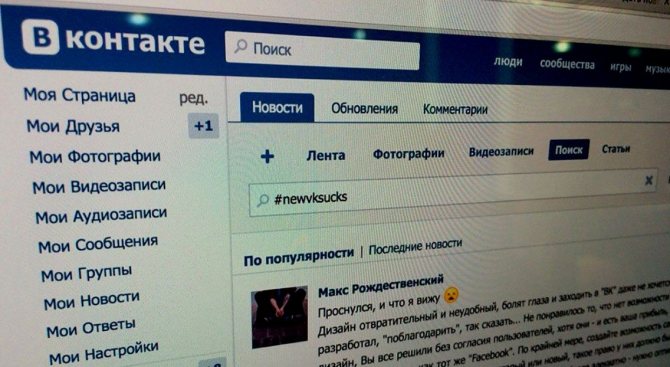
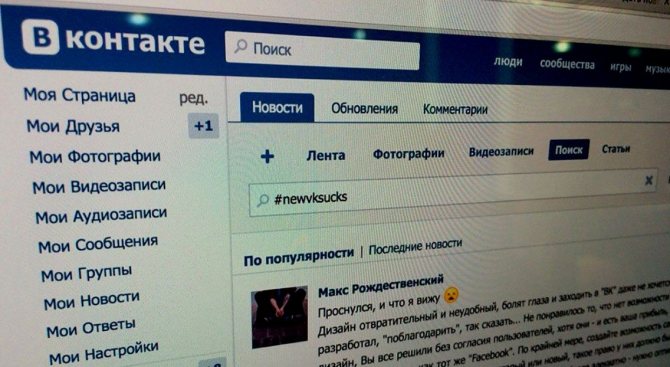
Так как же выглядела стена в ВК до микроблога? В то время не было никаких функций, существующих на сегодняшний день — лайки, комментарии, репосты — все это было не доступно пользователям. Чтобы ответить другу под записью на своей странице, нужно было сначала зайти к нему в профиль, и уже там отписаться. Зато и никаких мучений, как узнать, кому человек ставит лайки, не было.
Сама лента не прокручивалась вниз, как сейчас, а пролистывалась вправо. Почти все общение также проходило на главной страничке профиля, все это чем-то напоминало чат.
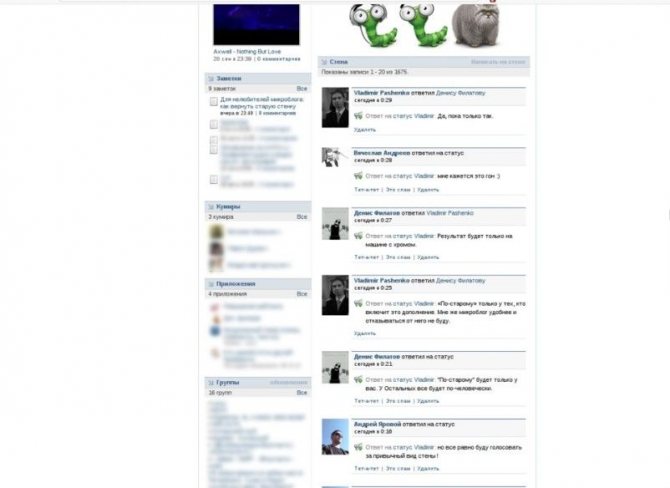
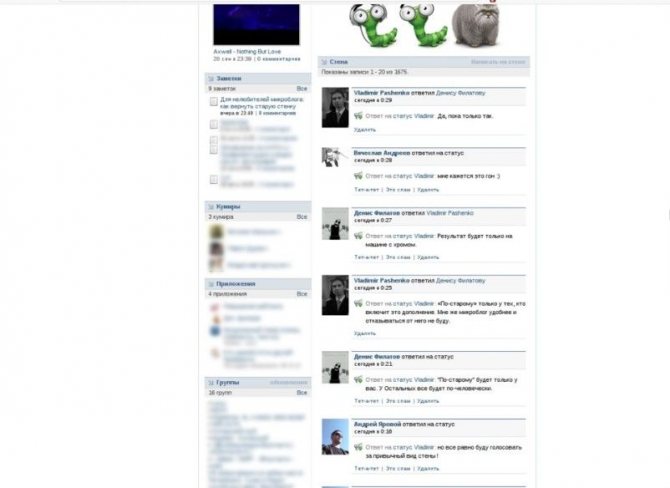
Публикация на стенах групп
Некоторые сообщества позволяют людям оставлять сообщения на своей стене.
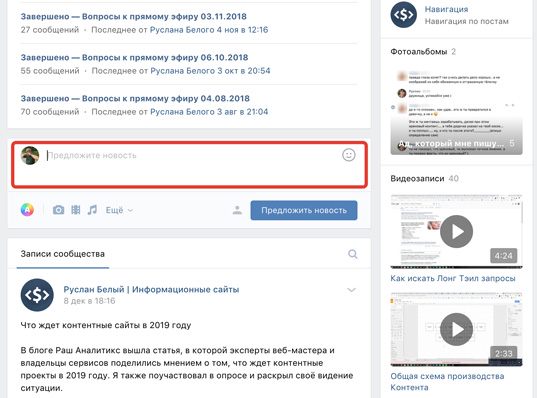
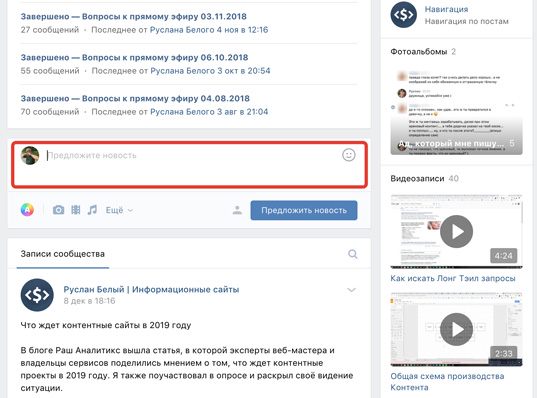
Добавление записи в чужой группе.
По функционалу тут все точно также, как и при работе со стенами друзей.
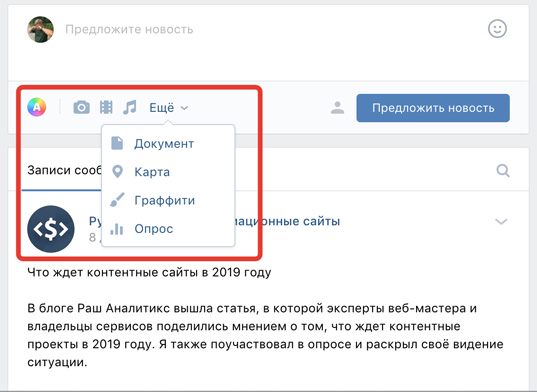
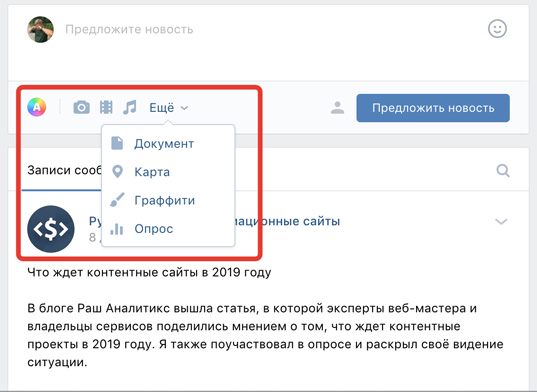
Функционал добавления сообщения в чужой группе.
Если хотите оставить сообщение на стене в других группах, то вас попросят «Предложить новость». После того, как вы ее оставите, администратор проверит ваше сообщение и добавить ее на стену или нет. Все зависит от того, насколько она им подходит.
Так этот функционал выглядит с телефона.
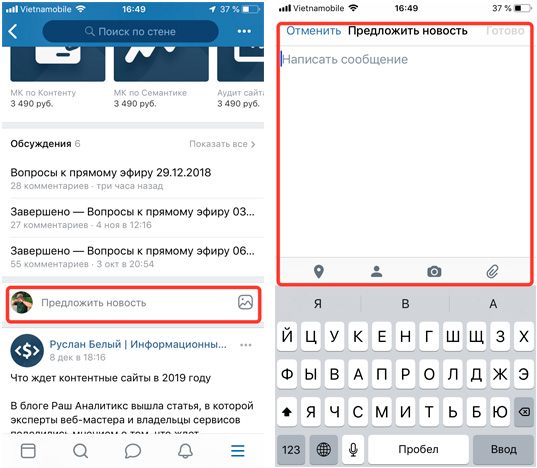
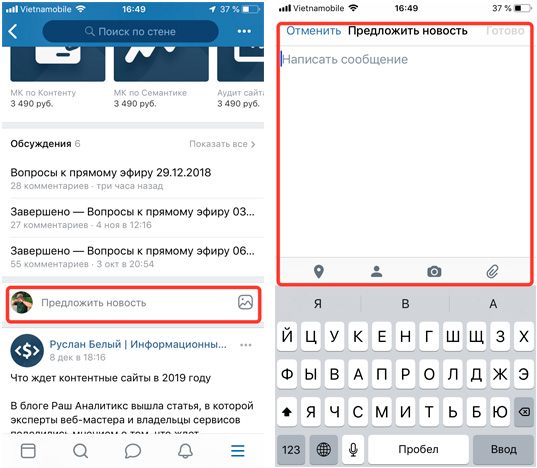
Предложить новость в группе ВК через телефон.
Тип сообщества
Для начала вам нужно определиться, что именно вы хотите создать: публичную страницу (паблик) или именно группу? Просто большинство людей называют гpуппами все виды cообществ. А это не так. Давайте рассмотрим:
Публичная страница (Паблик) — Обычно делается для выкладывания каких-то новостей для своих подписчиков и как правило такие страницы создают в честь какой-то личности, в честь какой-то организации.
Группа — этот вид сообщества больше рассчитан на общение между пользователями. Здесь уже можно делиться своими сообщениями на определенную тематику.
Конечно — это всё условности, ведь сейчас все эти виды создают под любые темы. Так что просто решите, хотите ли вы делать обсуждения или просто что-то выкладывать и радовать подписчиков.
О пользе социальных сетей для вашего бизнеса
Если вы создаете сайты на продажу и встречаетесь с заказчиками, то ваши преимущества от умения использовать социальные сети ясны и, думаю, вы уже это поняли. Помимо сайта, клиента можно «развести» на +10 000 рублей.
Это далеко не обман с вашей стороны. Вы действительно помогаете своему заказчику. Например, если это фотограф, татуировщик или владелец специфического магазина, то через ВКонтакт все эти люди могут не только наращивать аудиторию и приобретать популярность, но и быстро консультировать своих покупателей.
Я помогал одному тату-салону создать хорошую группу и могу сказать, что это очень полезно для бизнеса. Людям не нужно никуда ходить, чтобы узнать ответ на вопрос, а значит они с большей вероятностью приобретут услугу. Человек просто пишет: «Хочу вот так, сделаете?».
Даже если возможности выполнить конкретный заказ нет, то общаться текстом гораздо проще. Можно подумать над альтернативой, красиво заинтересовать, переубедить и повлиять на собеседника.
Конечно же, для создания хорошей, популярной группы нужны знания. Могу порекомендовать вам несколько курсов.
Недавно наткнулся на вот этот видеокурс: Мощный поток клиентов из ВКонтакте . Очень меня заинтересовали эти уроки, но я их еще не покупал. Думаю над этим. Изучите этот лендинг и если все-таки отважитесь, то попрошу вас оставить комментарий к этой статье и оставить реальный отзыв.


На данный момент с этой же странички я подписался на бесплатные уроки, чтобы протестировать их реальную пользу. Пока получил только один. Неплохо, интересно, но общая картина до сих пор у меня не сложилась.
Если хотите реально полезного курса, который не вызывает никаких сомнений, то вам точно на Нетологию — «SMM-менеджер: продвижение бизнеса в социальных сетях» . Их дипломы ценятся, а специалисты, которые проходили тут курсы, востребованы всегда.
Цены немного кусаются, но высока и сама ценность продукта. Тут с вами точно будут работать настоящие профессионалы, которые посоветуют только те методы, которые работают! По-другому они не умеют.
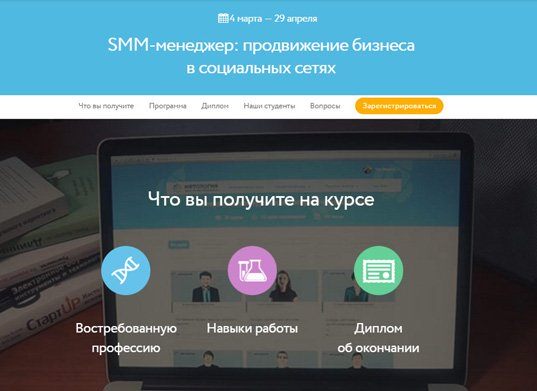
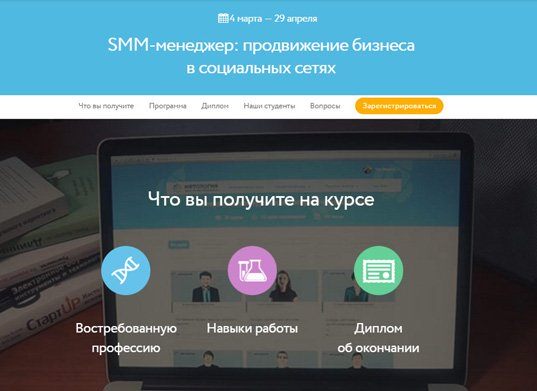
Инструкция по настройкам
Теперь пришло время узнать, как именно настроить сообщество в контакте
и какие действия нужно для этого предпринять. Начните с того, что войдите в свою группу и кликните по кнопке «Управление сообществом» (она расположена под аватаркой вашей группы). Вы увидите вкладку «Информация» — это основная вкладка, где присутствуют следующие настройки:
- Наименование. Вы можете в любое время изменить название своего сообщества, но не стоит делать это часто.
- Адрес странички. Вам не нужен простой идентификационный номер; лучше придумайте для группы симпатичный, оригинальный и лаконичный адрес. Например https://vk.com/komputery_internet вместо https://vk.com/club12345678.
- Описание группы. Если у вас есть сообщество в контакте настройка
с описанием позволит привлечь в него побольше посетителей. Вам нужно постараться вкратце описать свое «детище» и рассказать «в двух словах», чему оно посвящено. Тогда посетители сразу смогут понять, куда именно они попали. - Тематика группы. Выберите тематику своего сообщества. Для этого сделайте клик по полю и в появившемся после этого меню выберите подходящий вариант. Конечно, вы можете оставить пустой данную графу, но все же выбрать тему не будет лишним.
- Веб-сайт. Если у вашего сообщества имеется внешний веб-сайт, впишите сюда его адрес. Этим вы не только еще больше заинтересуете посетителей и расширите свою целевую аудиторию, но и обязательно повысите трафик ресурса, что, конечно же, положительно скажется на его работе и продвижении.
- Местоположение. Эта функция приобретает особую важность, когда группа ВКонтакте посвящена какому-либо населенному пункту, достопримечательности, конкретному заведению, расположенному только в одном городе, и так далее.
- Стена. Вам нужно определиться с тем, какой будет ваша стена. Она может быть: выключенной (не рекомендуется), открытой, ограниченной и закрытой.
- Экспорт в Тwitter. В принципе, данная настройка не является обязательной, но она чрезвычайно удобна для тех «групповладельцев», у которых в Твиттере имеется раскрученный аккаунт. Если у вас такового нет, вам настройка не понадобится.
- Видеозаписи. Фотографии. Документы. Материалы. Обсуждения. Все эти функции могут быть: открыты, выключены, ограничены. Выбирайте вариант, исходя из вышепредложенных рекомендаций и советов.
- Тип группы. Эту опцию можно смело назвать настройками приватности, и потому она очень важна. Обратите на данную настройку особое внимание. Дело в том, что ваше сообщество может быть трех типов: частным, закрытым, открытым. Рекомендуется выбирать открытый тип группы, но это не всегда хорошо. Например, если сообщество посвящено представителям возрастной категории 18+, его непременно нужно закрывать — в противном случае вашу группу могут заблокировать.
Выше были перечислены самые основные из доступных вам настроек сообщества. Но есть и другие вкладки, в которых располагаются «Ссылки», «Список участников группы» и «Черный список». С этими вкладками вам должно быть все ясно и понятно: вы будете просто пользоваться ими по мере необходимости.
Что касается основных настроек, постарайтесь не пренебрегать ими и уделить до получаса времени, чтобы настроить группу в социальной сети
именно так, как вы считаете нужным и как будет лучше для ее успешного развития. Но не забывайте, что даже при оптимальных настройках группа ВКонтакте требует вашего постоянного контроля.
Доброго времени суток, мои дорогие друзья и читатели. С вами как обычно Дмитрий Костин. И мы продолжаем нашу контактную тему, так как недавно несколько человек меня спросило: «На какую тему создать группу в вк? А то вот хочу сделать свою группу?». Правда я знаю чем закончится это их стремление создать свое сообщество. Скорее всего они резко забросят из-за сложности, как и подавляющее большинство людей.
Но разве я могу их отговаривать? А вдруг они правда раскрутят свое сообщество и к ним примкнет 1000000 посетителей? Я в свое время проходил тренинги, курсы и вебинары по раскрутке. Я создал свое сообщество, в котором было около 10000 реальных подписчиков. Правда потом я стал все реже и реже заниматься группой, не выкладывал ничего новенького, как-то наскучило. В итоге группу взломали и я больше этим не занимался.
Но, что касается темы, то я вам расскажу.
Интересные фишки для работы со своей группой и страницей
Если вы пишете сообщение себе, то у вас есть две дополнительные и интересные опции. Первая – это таймер. Очень удобно, если создаете группу. Раз в неделю собрались с мыслями, потратили час времени на то, чтобы накидать 14 постов на неделю, выставили время, чтобы они публиковались по два раза в день и все. Работа выполнена.
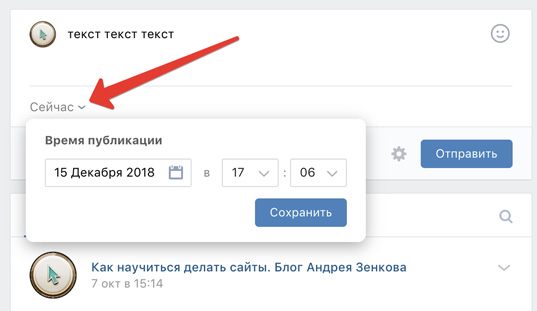
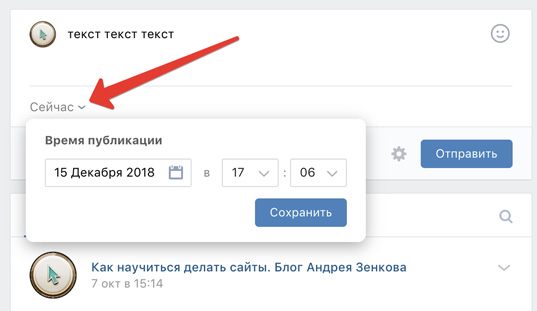
Установка отложенной публикации.
Опросы помогают определить сколько настоящих людей интересуются вашим сообществом. В голосованиях всегда принимает участие много людей. Многое зависит от того насколько интересный вопрос и когда вы публикуете голосование. Люди не всегда находятся в сети и видят не каждую свою новость.
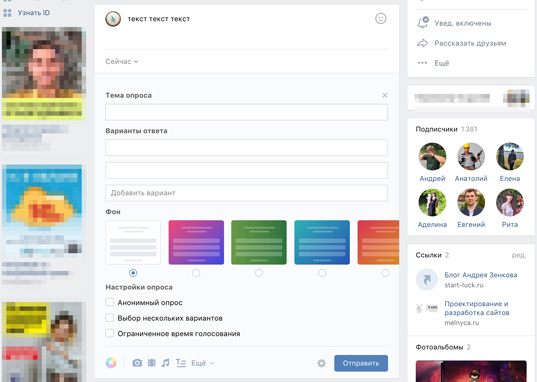
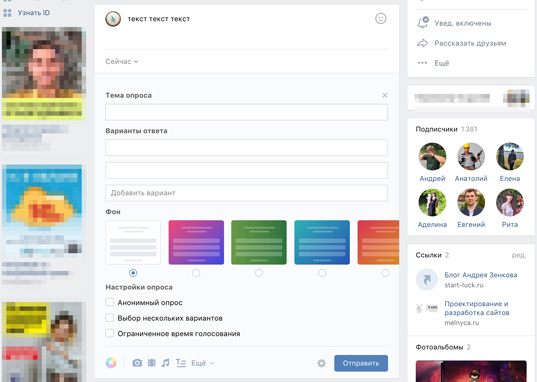
Публикация Опроса.
А самые интересные сообщения из группы вы можете закрепить в самом верху группы. Как правило, здесь располагают информацию о акция, конкурсах и так далее.
На сленге это действие называется «закреп». Для него нужно кликнуть на стрелочку в правом верхнем углу записи.
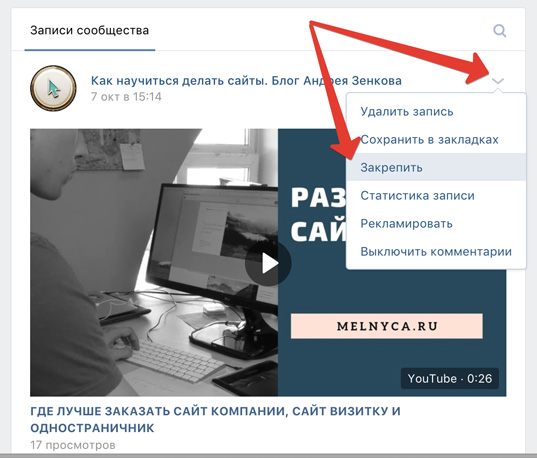
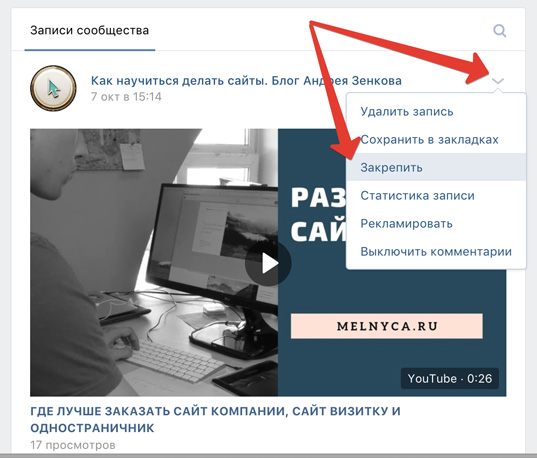
Выбираем Закрепить из выпадающего списка.
Вот так это будет выглядеть в итоге.
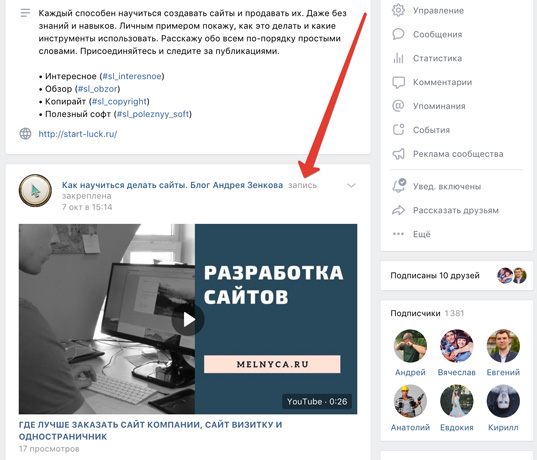
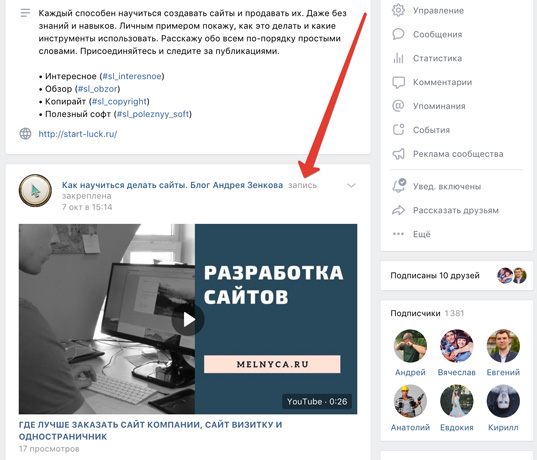
Закрепленная запись.
Чтобы убрать пост из шапки выберите «Открепить».
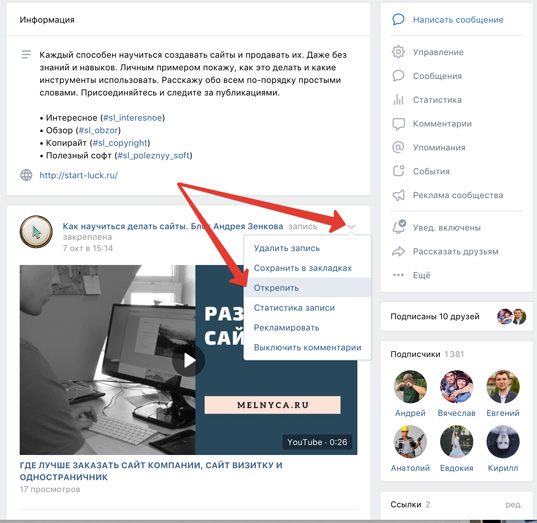
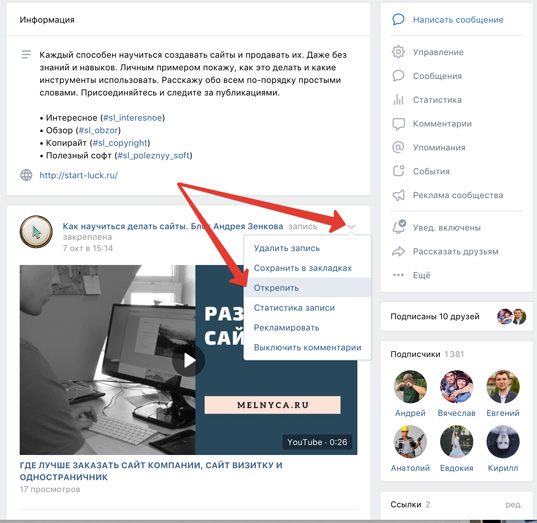
Нажмите Открепить из выпадающего списка.
И еще, могу рекомендовать интересный сервис по продвижению в социальных сетях — SocLike .


Настроить ВКонтакте группу: избегаем спама
Специалисты рекомендуют тем, кто создает ВКонтакте группу, закрывать стену, однако при этом обязательно предоставлять посетителям возможность комментировать публикуемые записи. Вам нужно посещать свое сообщество не просто каждый день, а несколько раз в день, чтобы своевременно удалять спам в случае его присутствия. Помните: спам вам не нужен и удалять его следует своевременно — чем быстрее, тем лучше!
Что касается нежелательных пользователей, которые спамят вашу страничку, то не забывайте заносить их в черный список, хотя бы на пару недель или на месяц. Вы также можете подать на страничку жалобу (для этого имеется специальная кнопка), чтобы администрация соцсети заморозила её.
Вам необходимо настроить в контакте группу
таким образом, чтобы свести «спамность» к минимуму и при этом обеспечить пользователям комфортное общение друг с другом. Люди должны иметь возможность обсуждать публикуемый в группе материал. Неплохо, если вы разрешите посетителям самим создавать темы для обсуждения. Но снова-таки, следите внимательно за тем, чтобы в обсуждениях отсутствовал спам.
Постарайтесь ограничить функцию создания альбомов, однако оставьте возможность добавлять фотографии в те альбомы, что уже созданы. Состояние альбомов с фото нужно регулярно мониторить, чтобы убедиться в отсутствии спама или вовремя удалять его.